Как контролировать остатки на складе? Инвентаризация в 1С:Салон красоты
В предыдущих уроках мы уже разобрали, как добавлять товары и материалы на склад, пришло время рассмотреть, как делать инвентаризацию, чтобы вовремя выравнивать остатки этих товаров и материалов на складах.
Документ инвентаризации находится в разделе «Запасы» — «Инвентаризация запасов».
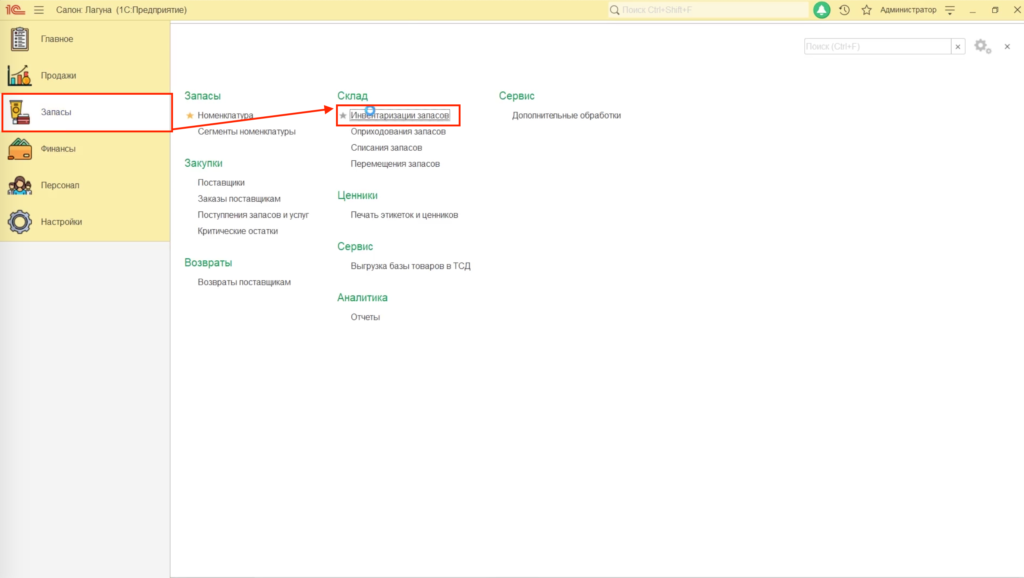
Для того, чтобы создать новый документ нажмите «+ Cоздать» и выберите способ проведения инвентаризации: по складу или по сотруднику.
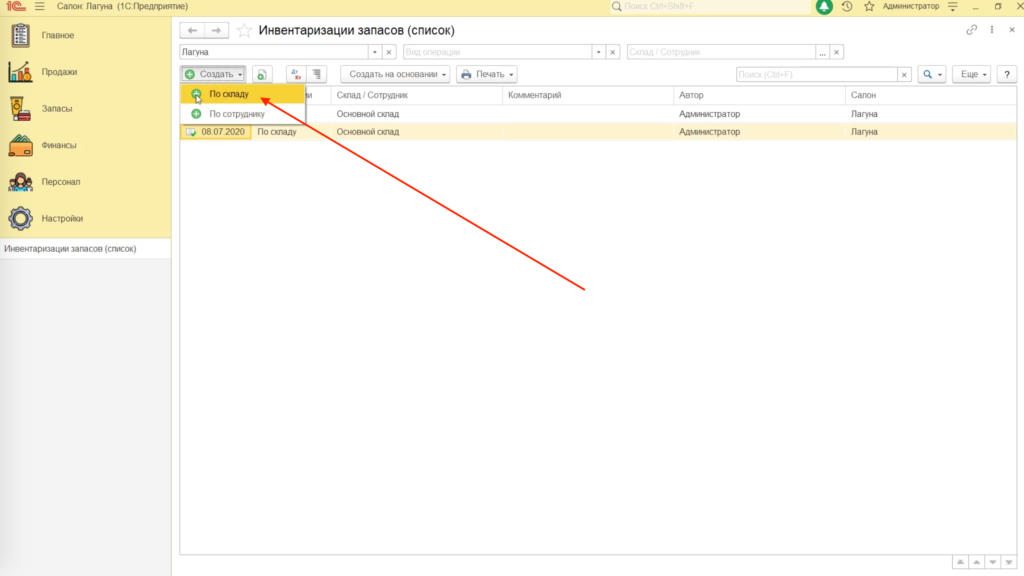
Укажите по какому складу будет проводится инвентаризация.
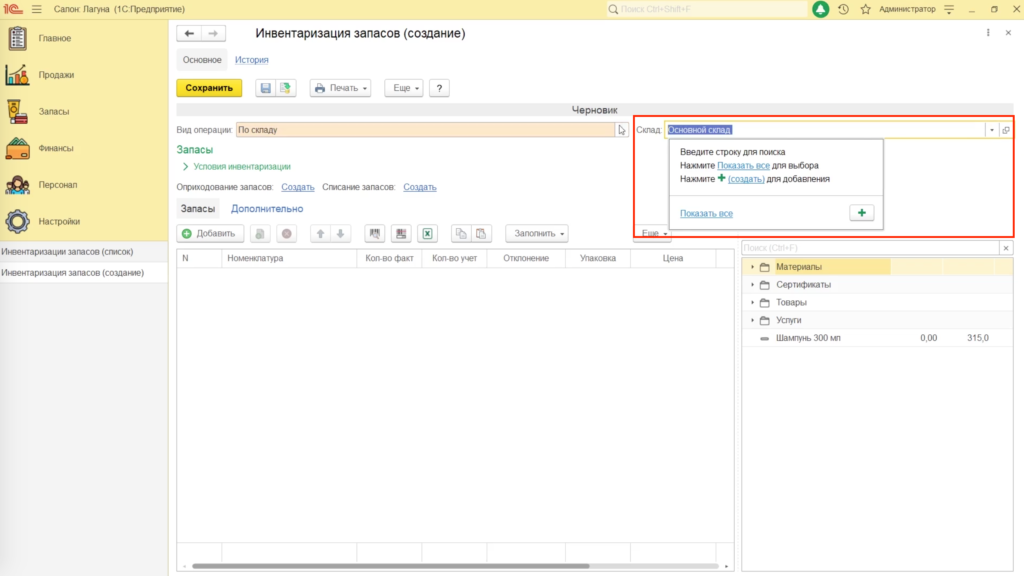
Выберите вариант заполнения данных по остаткам. для этого нажмите на «Заполнить» и в открывшемся окне выберите нужный вариант.
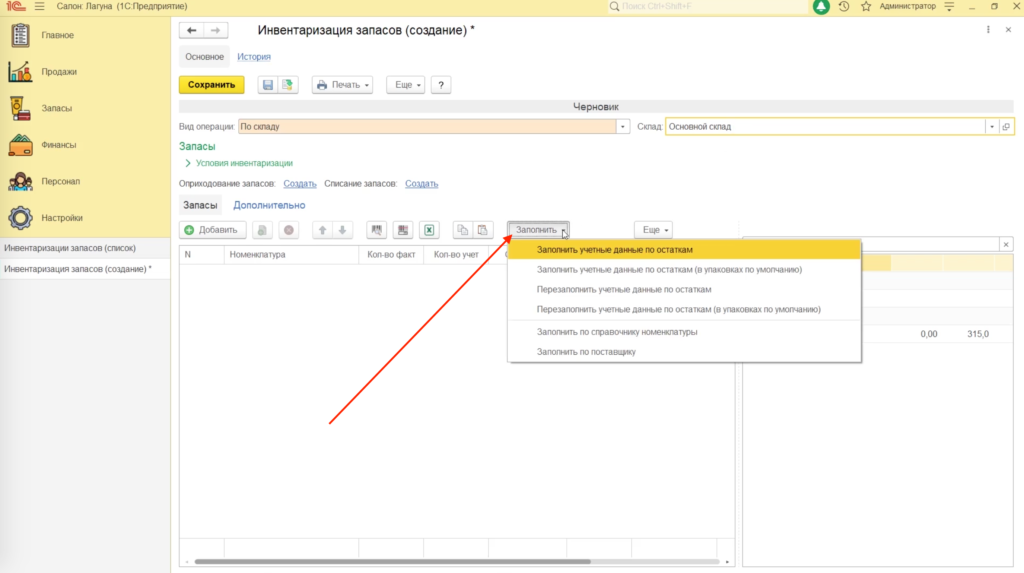
Заполнение данных можно ограничить определенной группой номенклатуры или списком номенклатуры. Для этого в поле «Условия инвентаризации» укажите нужную группу или список номенклатуры.
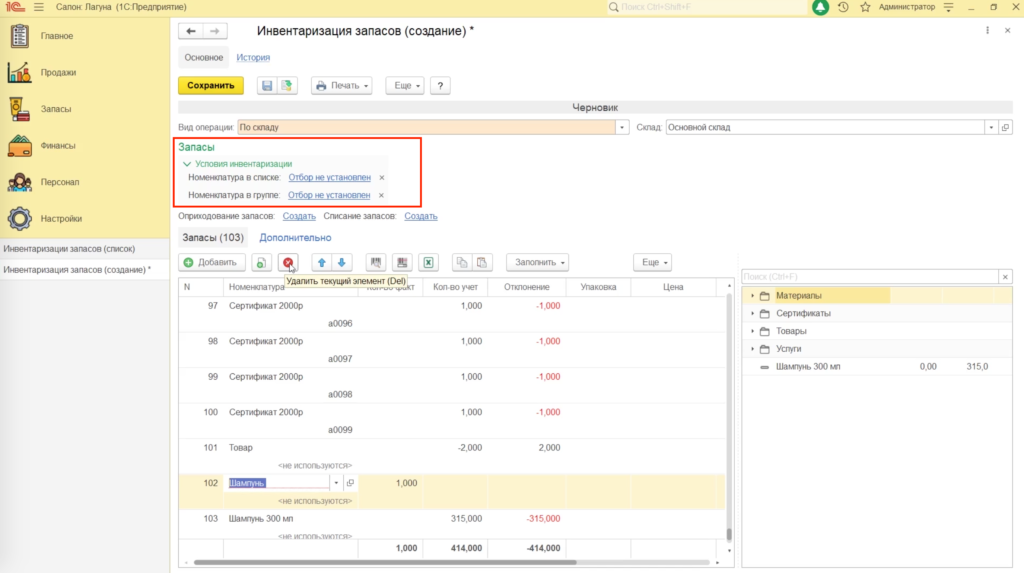
Для того, чтобы добавить новую строчку с номенклатурой нажмите на «Добавить» и начните вводить ее наименование или артикул, или воспользуйтесь полем «Подбор» для удобного поиска нужной позиции. Для того, чтобы добавить новый элемент с копированием текущего, нажмите на значок справа от кнопки «Добавить». А чтобы удалить ненужный элемент, нажмите на крестик.
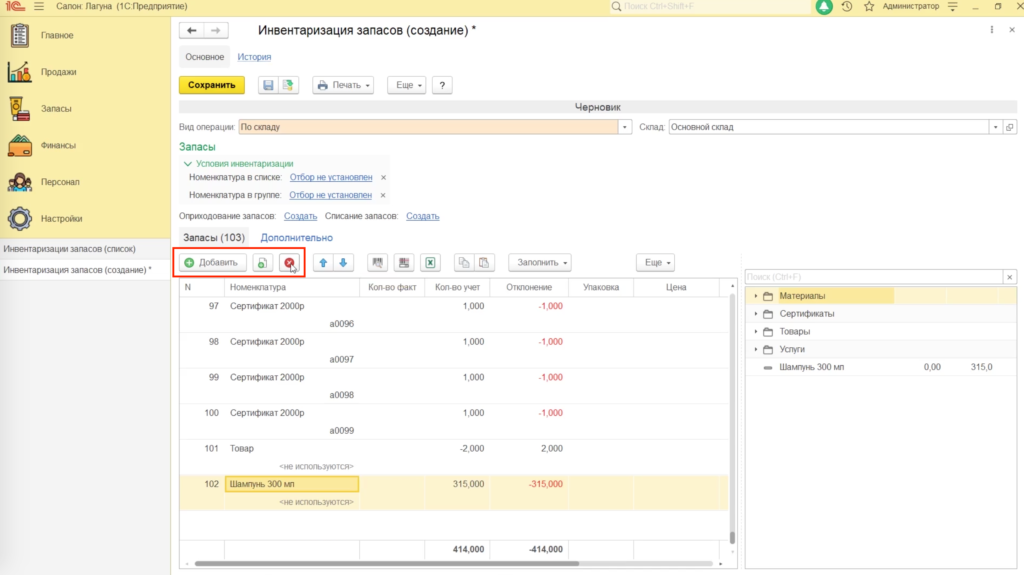
Для того, чтобы загрузить данные по штрихкоду, из ТСД или из Excel, нажмите соответвующие кнокпки.
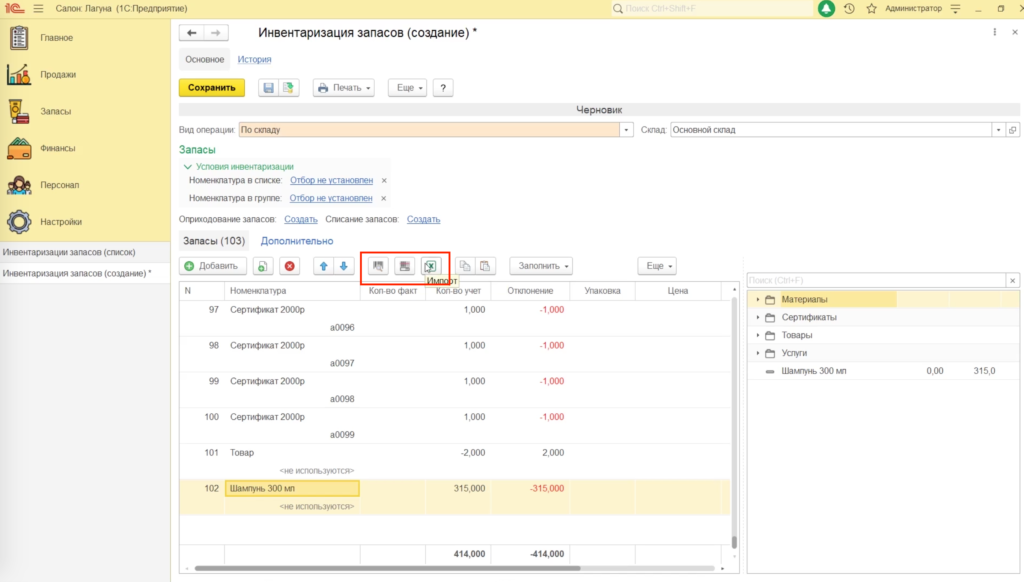
Далее укажите фактическое количество позиций.
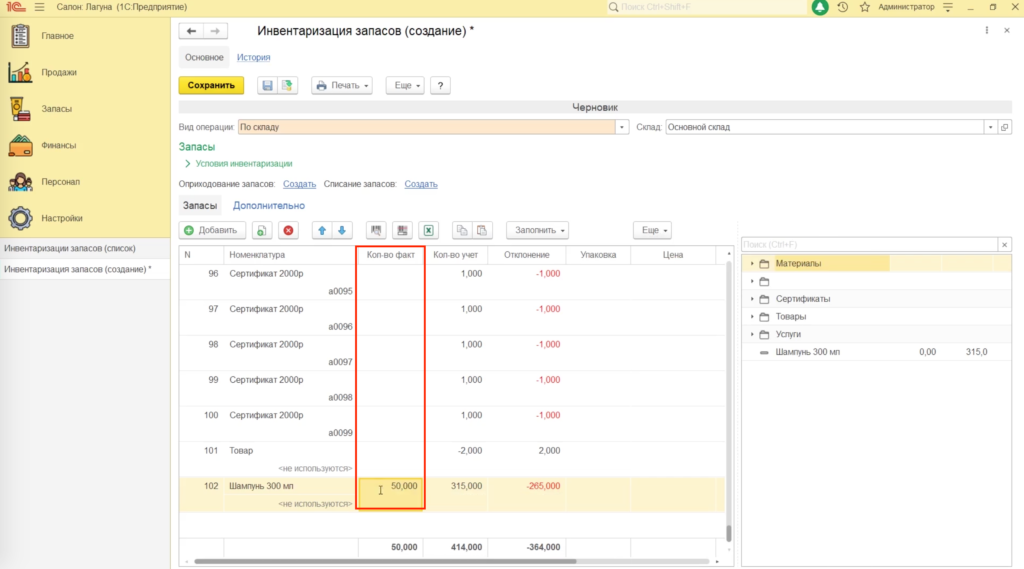
В колонке «Отклонение» выводится информация по отклонению количества учет от количества факт. В положительную или отрицательную сторону. Если учет и факт совпадает, то поле останется пустое.
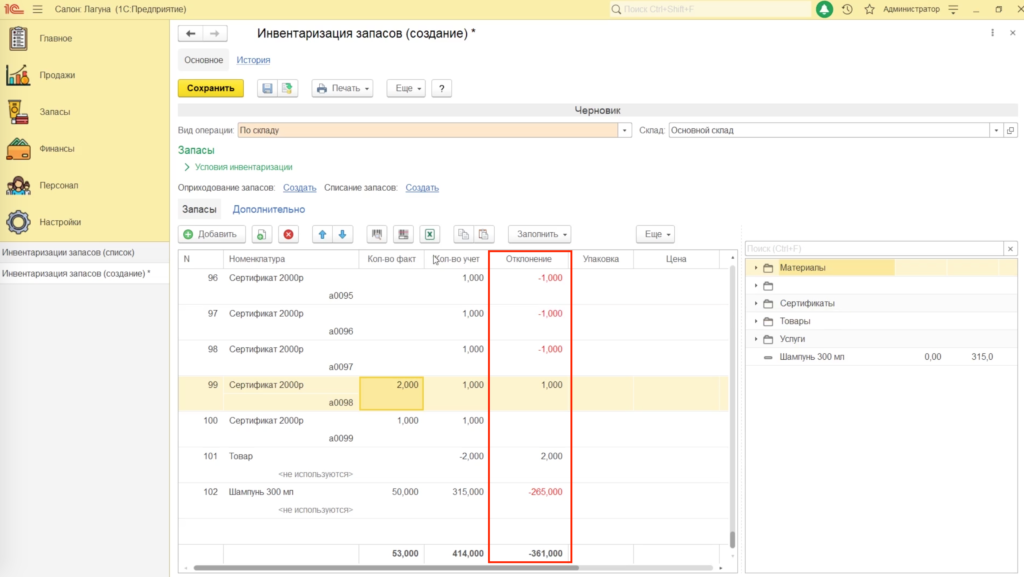
В разделе «Дополнительно» можно написать комментарий в произвольной форме, уточнить организацию, салон и дату документа.
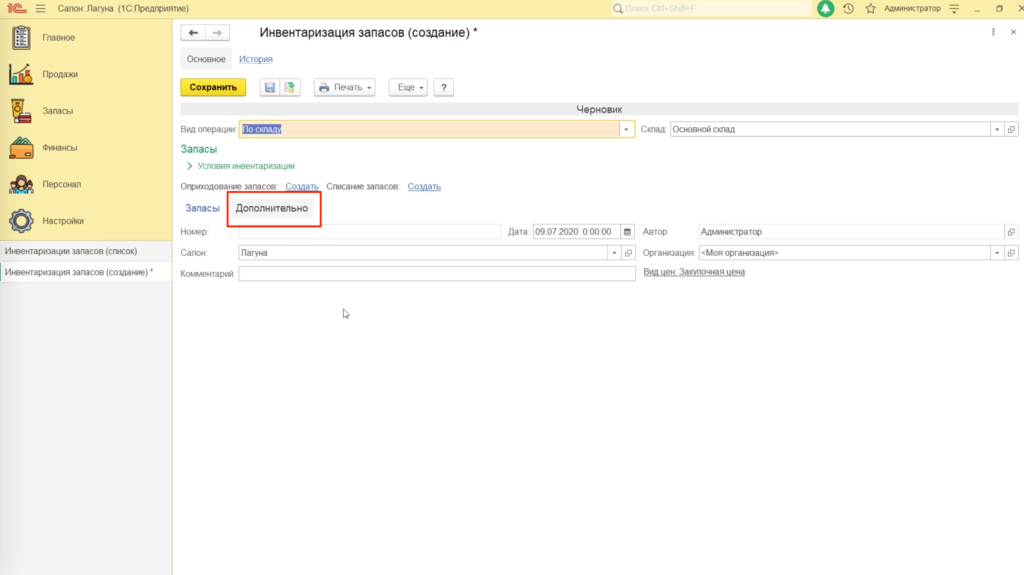
Сохраните данный документ.
На основании полученного документа можно создать документы «Оприходование» и «Списания запасов». Для этого нажмите на «Создать». В них автоматически попадают позиции с соответствующим отклонением. Сохраните данные документы.
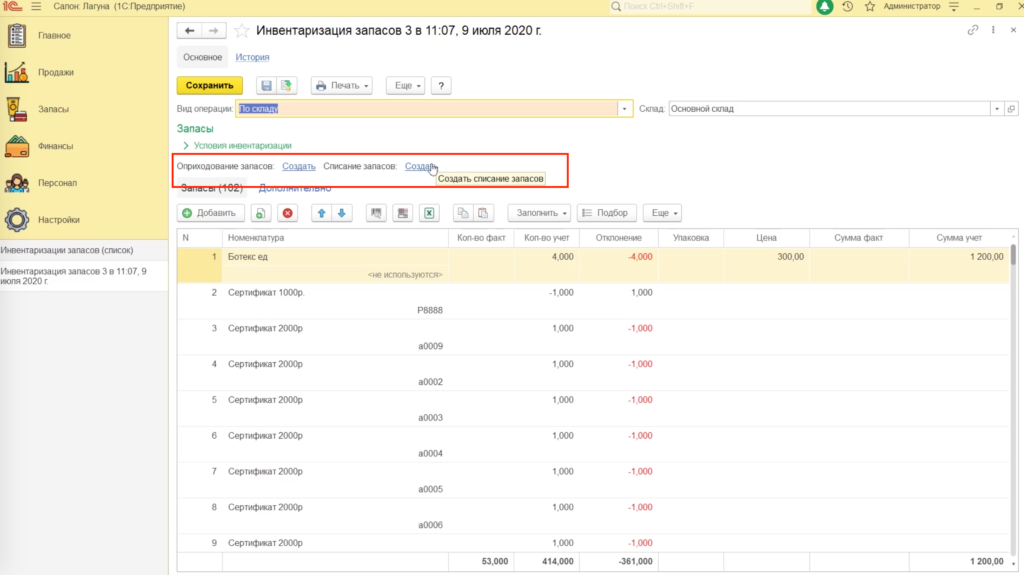
В этом уроке мы рассмотрели, как легко провести инвентаризацию. Если делать это регулярно ваш склад в программе всегда будет совпадать с фактическим складом в салоне.
Наведите порядок на своем складе вместе с 1С:Салон красоты! Оставьте заявку, и наши менеджеры свяжутся с Вами для бесплатной консультации.




